Win7打印机驱动怎么安装?Win7驱动安装全攻略
不少朋友换电脑或重装系统后,连接打印机时都会遇到这种情况:打印机插上了,系统也识别到了设备,但就是打不出字。这种情况多半是打印机驱动没装好。别慌,下面我就带你用最简单的方式,让打印机在Win7系统上顺利工作起来。

方法一:使用打印机卫士自动安装驱动
对于新手小白来说,借助专业的工具比如“打印机卫士”安装是比较省心的方法,一方面省得一个一个去手动下载,另一方面也能避免下载错误,得不偿失。打印机卫士通过自动识别打印机型号和系统版本,一键下载安装匹配的驱动,非常方便。

 好评率97%
好评率97%
 下载次数:4720828
下载次数:4720828
1、将打印机连接到电脑,确保连接上后,下载并安装打印机卫士。
2、点击“立即检测”,开始检测当前打印机的驱动状态。
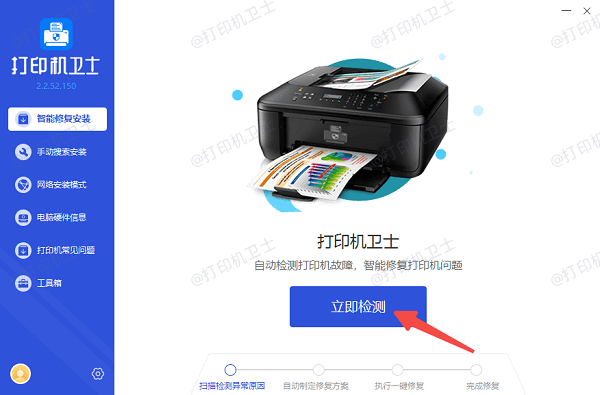
3、一般情况下,未安装驱动的时候会提示“驱动异常”,点击“一键修复”,等待驱动自动下载与部署。
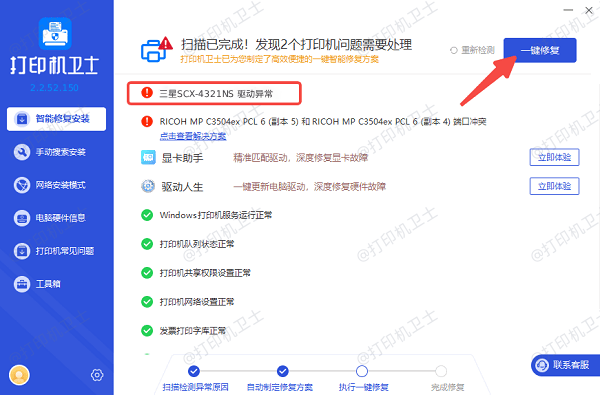
4、几分钟后,等待驱动安装完成后,打印测试页验证效果,一般打印机都能正常使用。
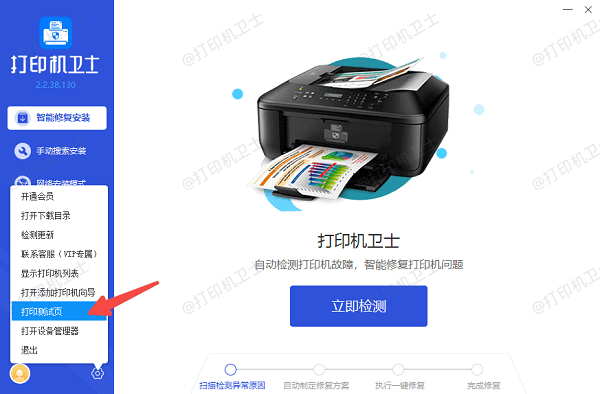
方法二:通过Win7系统自带的“添加打印机”功能安装
Win7系统自带的安装向导也可以帮助安装打印机驱动,这种情况适合对电脑操作熟悉或者习惯手动安装的用户。但需要注意的是,如果打印机型号较新或较老,驱动库中可能找不到匹配版本。
1、打开“控制面板”→“设备和打印机”,点击上方的“添加打印机”。
2、选择“添加本地打印机”或“添加网络打印机”。
3、在打印机端口中选择USB或网络端口。
4、在驱动列表中选择你的打印机品牌和型号(如HP、Canon、Epson等)。
5、如果找不到对应型号,可点击“Windows 更新”,让系统在线下载驱动列表。
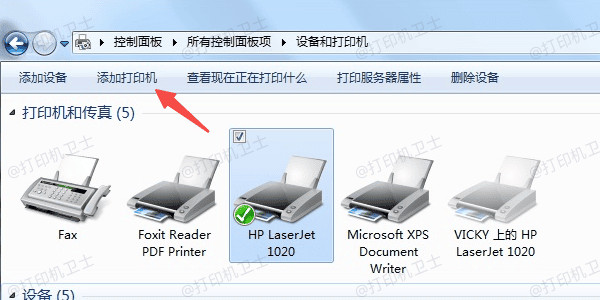
方法三:通过设备管理器手动更新驱动
当打印机显示为“未知设备”或带黄色叹号时,可以尝试手动指定驱动文件安装。
1、右键“计算机”→“管理”→“设备管理器”。
2、找到“其他设备”或“打印机”项,右键点击“更新驱动程序软件”。
3、选择“浏览计算机以查找驱动程序软件”。
4、指定驱动文件路径(例如从打印机官网下载的 .inf 文件)。
5、点击下一步,等待系统完成安装。
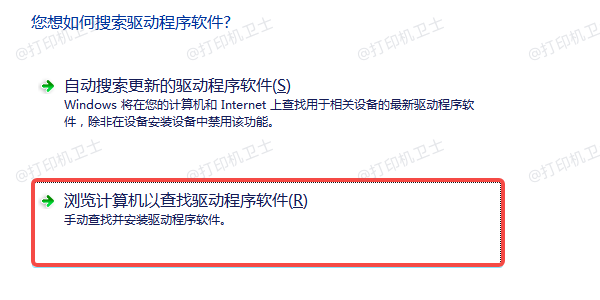
四、FQA 常见问题
Q1:为什么Win7系统会提示“找不到打印机驱动”?
A:因为打印机型号较旧或太新,系统自带驱动库里没有对应驱动。此时推荐使用打印机卫士自动识别并安装。

 好评率97%
好评率97%
 下载次数:4720828
下载次数:4720828
Q2:安装驱动后打印机仍无法打印?
A:检查“打印机队列”是否被卡住,清空任务后重启电脑。也可以尝试重新插拔USB接口或更换数据线。
Q3:如何查看驱动是否安装成功?
A:打开“设备和打印机”,找到你的打印机图标。如果没有感叹号或警告标识,说明驱动安装成功。
Q4:可以同时安装多台打印机吗?
A:可以,Win7系统支持多个打印设备,只需分别安装对应驱动即可。
在Win7系统中安装驱动,既要考虑兼容性,又要确保驱动匹配。如果你不想折腾型号和版本号,直接用“打印机卫士”就能一步到位,连系统小白都能轻松搞定!